WiFi werkt niet op Windows 11/10
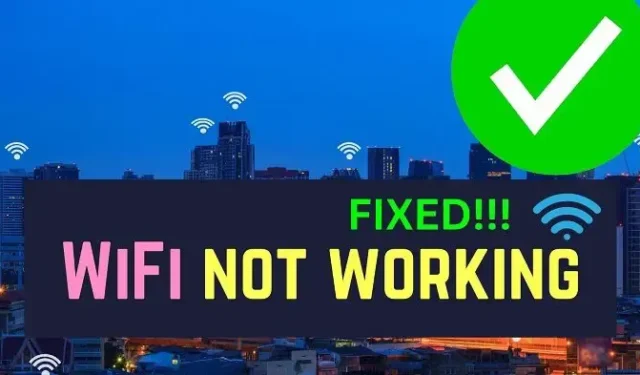
Het komt zelden voor dat wifi op de computer uitvalt vanwege fouten. Soms kan wifi echter niet meer werken vanwege Windows-functies die dit verhinderen. In dit artikel hebben we besproken wat u kunt doen als ASUS, HP, Acer, Lenovo, Dell, enz. Wi-Fi niet werkt op uw Windows 11/10 laptop of pc.
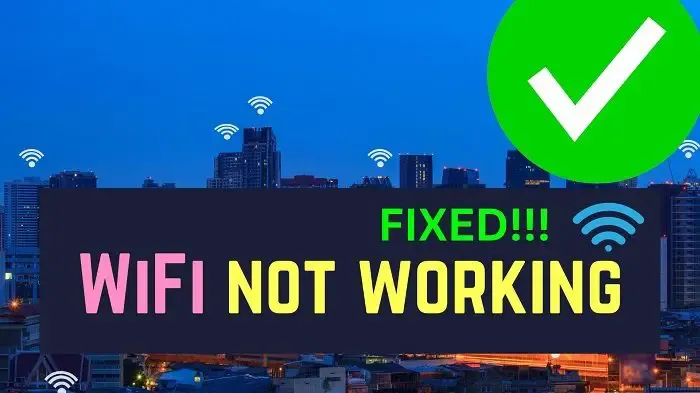
Wi-Fi-verbindingsproblemen kunnen specifiek zijn voor het merk van de computer. De reden is dat verschillende merken computers verschillende Wi-Fi-stuurprogramma’s gebruiken. In dit geval kunt u de stuurprogramma’s van de websites van hun fabrikant installeren en installeren.
Voorlopige oplossingen : voordat u doorgaat met merkspecifieke probleemoplossing, raden we u aan te controleren of er algemene stappen voor probleemoplossing zijn om Wi-Fi-problemen op te lossen . Deze oplossingen zijn nuttig voor elke computer. Als ze echter niet werken, ga dan verder met de volgende oplossingen die specifiek zijn voor het merk van uw computer:
Asus Wi-Fi werkt niet
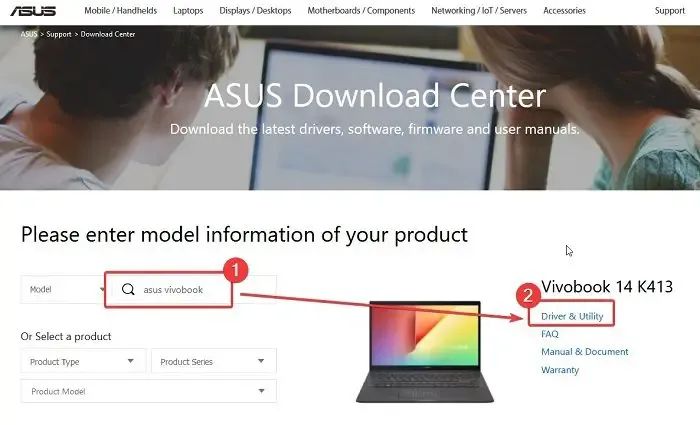
Asus groeit met zijn basis in de laptopindustrie. Het bedrijf houdt zijn systeem gebonden aan beleid met behulp van een standaardapp. Deze app stuurt stuurprogramma-updates ook automatisch naar Asus-computers. Als u deze app echter van uw computer hebt verwijderd, moet u de wifi-stuurprogramma’s handmatig installeren.
Als Wi-Fi niet werkt met een Asus-computer, kunt u de stuurprogramma’s downloaden en het probleem als volgt oplossen:
- Ga naar de Asus Download Center-website op Asus.com .
- Zoek naar uw model in de Asus-zoekbalk.
- Klik op Stuurprogramma en hulpprogramma .
- Klik op Downloaden dat overeenkomt met de WLAN-stuurprogramma’s.
- Er wordt een EXE-bestand gedownload.
- Klik op het EXE-bestand om hetzelfde te installeren.
HP Wi-Fi werkt niet
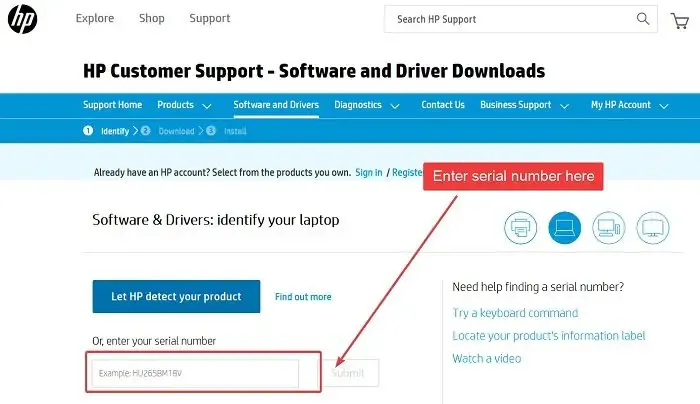
HP is de populairste fabrikant van computersystemen. Als Wi-Fi niet werkt op HP computers, moet u de eerder genoemde stappen voor probleemoplossing proberen. Anders dan deze, kunt u HP-stuurprogramma’s downloaden en installeren vanaf de website van de fabrikant. De procedure om dit te doen is als volgt:
- Ga naar de website HP Software en downloads op HP.com .
- Nu krijg je twee opties op de pagina.
- De eerste optie is om de stuurprogramma’s voor uw computer automatisch te detecteren.
- De tweede optie is om het serienummer van uw HP-computer in te voeren en naar de stuurprogramma’s te zoeken.
- Download de WLAN-stuurprogramma’s uit de lijst. Er wordt een EXE-bestand gedownload.
- Klik gewoon op het bestand om de nieuwe set stuurprogramma’s te installeren.
Dell Wi-Fi werkt niet
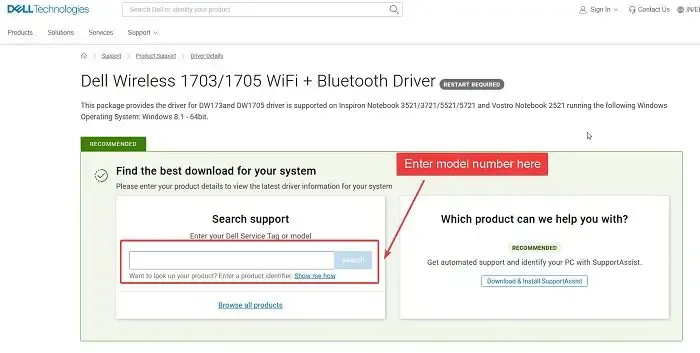
In het geval van Dell-computers heeft elke driver een specifieke pagina. Gewoonlijk werken de algemene Wi-Fi-drivers op alle Dell computers. De procedure voor het installeren van Wi-Fi-stuurprogramma’s op Dell-computers is als volgt:
- Ga naar de pagina Dell Wi-Fi-drivers op Dell.com .
- Zoek naar het model van uw Dell-computer.
- Download de stuurprogramma’s.
- Ze worden gedownload in de vorm van een EXE-bestand.
- Klik op het EXE-bestand om ze te installeren.
Lenovo Wi-Fi werkt niet
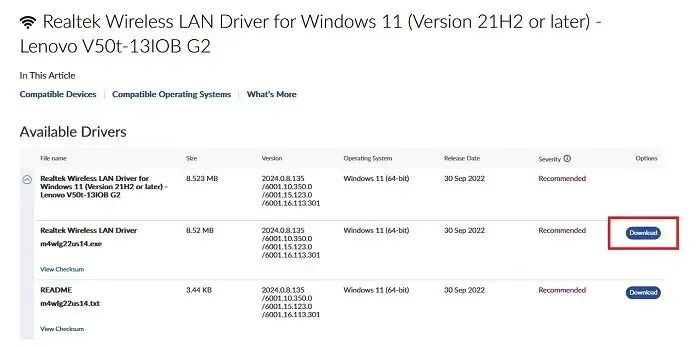
Lenovo werkt zijn set stuurprogramma’s vrij regelmatig bij. Alle updates worden achtereenvolgens vermeld op de downloadpagina van de Lenovo-website. De Wi-Fi-stuurprogramma’s voor Lenovo kunnen als volgt worden gedownload:
- Ga naar de webpagina voor het downloaden van Lenovo Wi-Fi-stuurprogramma’s op Lenovo.com .
- Aangezien de stuurprogramma’s Realtek Wi-Fi-stuurprogramma’s zijn, maakt het model niet uit.
- Download gewoon het EXE-bestand en installeer het.
Ik hoop dat dit nuttig was. Laat het ons weten in het commentaargedeelte.
Hoe te controleren of wifi niet werkt?
Terwijl de gebruikelijke controle zou zijn om elke website van uw keuze te openen, wat als die website niet werkt? In dit geval raden we u aan de internetsnelheid te controleren met hulpprogramma’s voor het controleren van de websnelheid. Anders dan dit, kunt u proberen Google.com te openen. Omdat de website van Google zo min mogelijk bronnen nodig heeft als deze onmiddellijk wordt geopend.
Hoe wifi-router resetten?
De procedure om de Wi-Fi-router te resetten is eenvoudig. Maak de router los van de muur. Kijk nu aan de achterkant van de router en je zult een klein gaatje zien waar gemakkelijk een speld in kan worden gestoken. Gebruik een kleine speld om dat gat een paar seconden te prikken terwijl de router aangesloten blijft op de voeding. Zodra de router is teruggezet naar de oorspronkelijke instellingen, kunt u het hele systeem opnieuw verbinden.



Geef een reactie